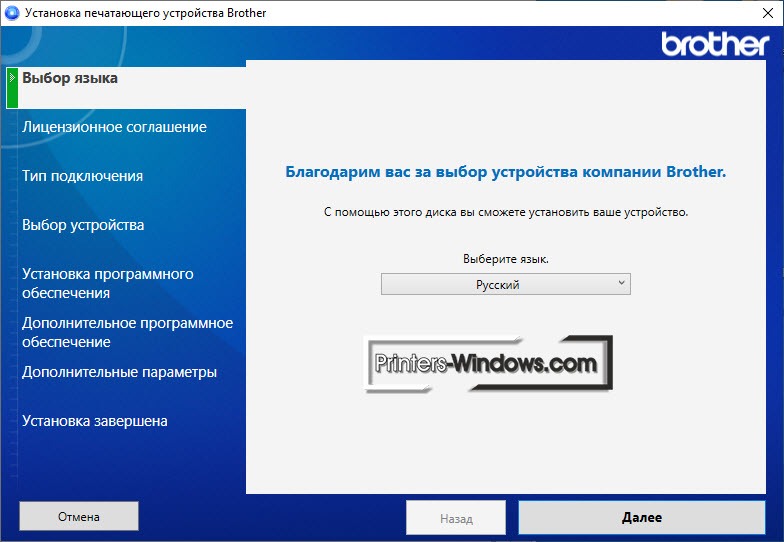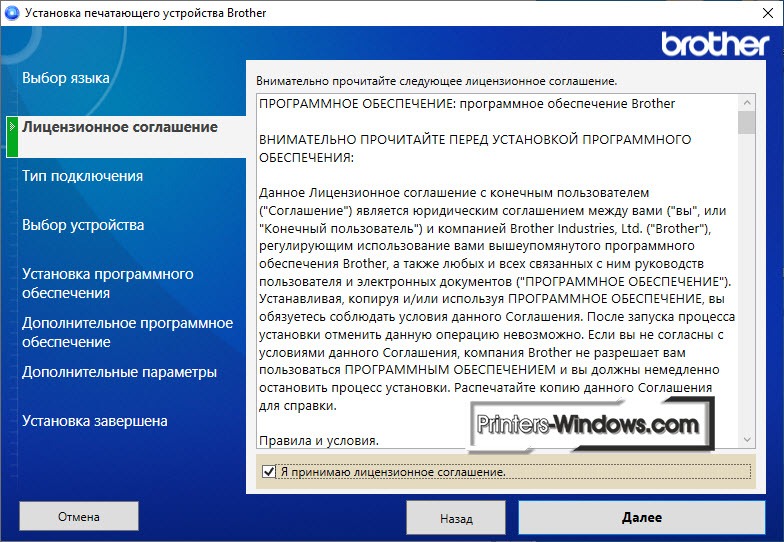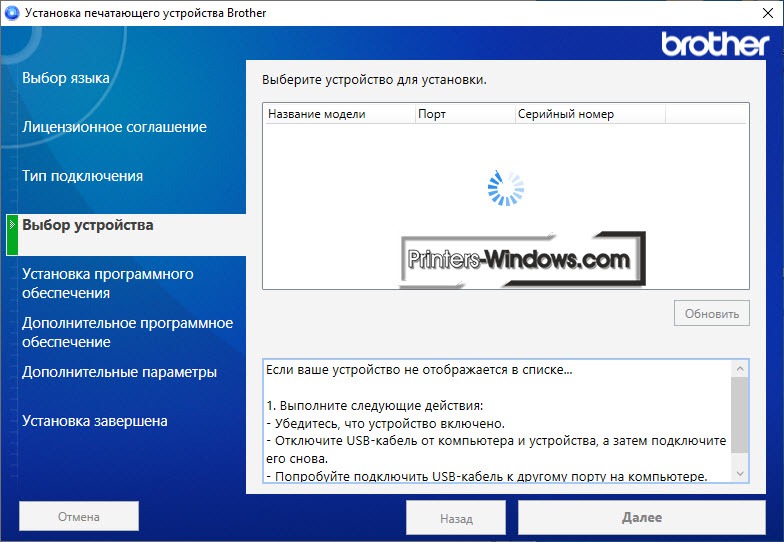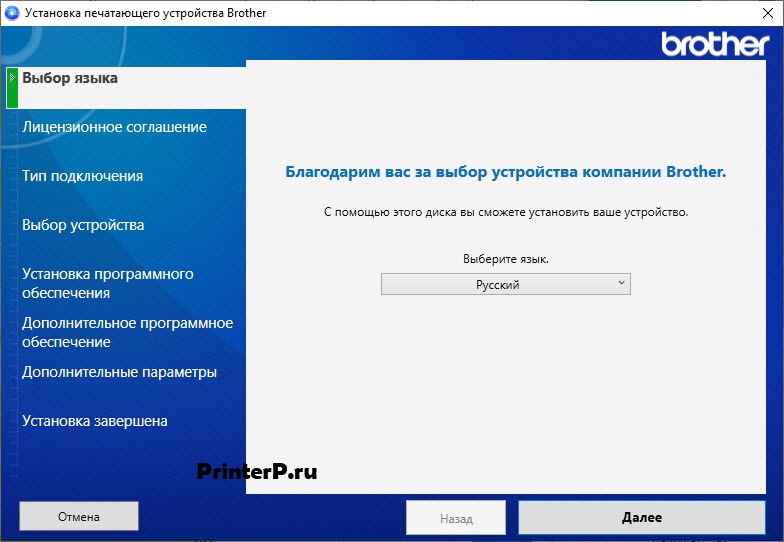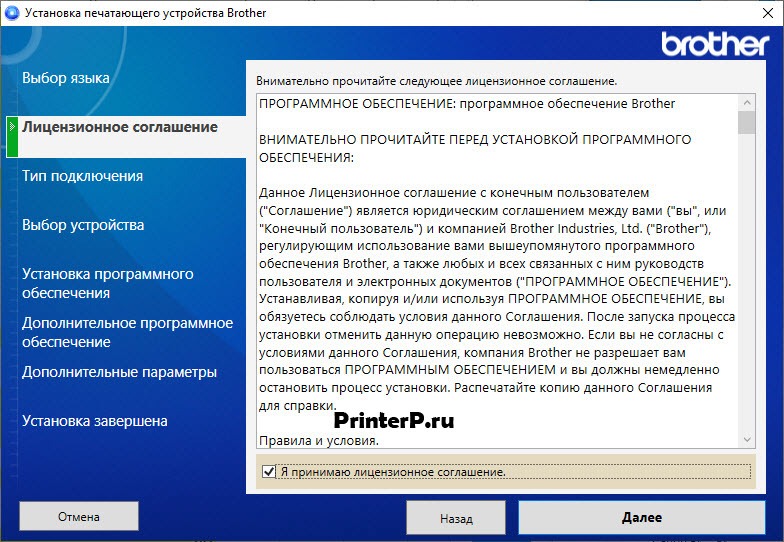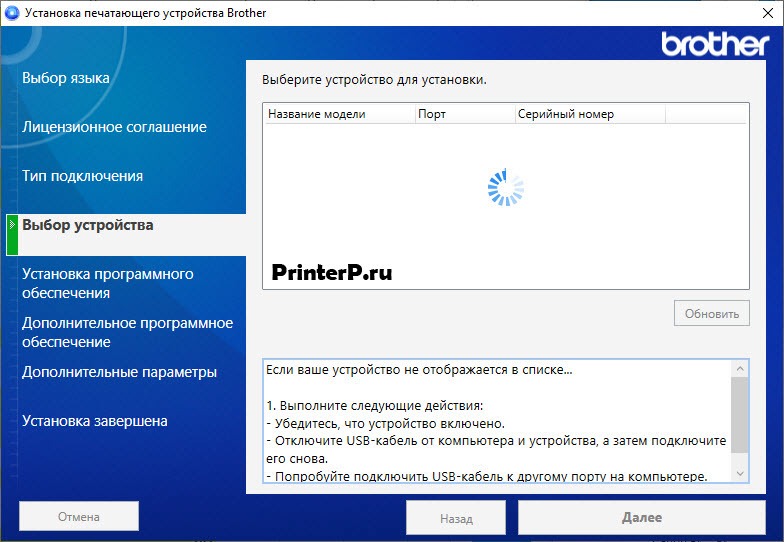Драйвер для принтера Brother DCP-T310 / T510W / T710W, MFC-T910DW
| Тип |  / / |  Bit Bit |  |  |  |  |  |
| Комплект | Windows 10 — 7SP1 | DCP-T310 | 07.02.2019 |  | C2 | 393.94 [MB] | Скачать |
| DCP-T510W | 07.02.2019 |  | B2 | 401.25 [MB] | Скачать | ||
| DCP-T710W | 07.02.2019 |  | B2 | 411.35 [MB] | Скачать | ||
| MFC-T910DW | 07.02.2019 |  | C2 | 411.32 [MB] | Скачать | ||
| Mac OS X 10.15 | DCP-T310 | 03.02.2020 |  | 1.14 | 24.10 [MB] | Скачать | |
| DCP-T510W | 03.02.2020 |  | 1.14 | 24.10 [MB] | Скачать | ||
| DCP-T710W | 03.02.2020 |  | 1.12 | 25.36 [MB] | Скачать | ||
| MFC-T910DW | 03.02.2020 |  | 1.12 | 25.36 [MB] | Скачать | ||
| Mac OS X 10.14 — 10.11 | DCP-T310 | 09.04.2019 |  | 1.12 | 23.81 [MB] | Скачать | |
| DCP-T510W | 09.04.2019 |  | 1.12 | 23.8 [MB] | Скачать | ||
| DCP-T710W | 09.04.2019 |  | 1.10 | 25.1 [MB] | Скачать | ||
| MFC-T910DW | 09.04.2019 |  | 1.10 | 25.08 [MB] | Скачать | ||
| Прошивка | Windows Mac OS X | DCP-T310 | 05.03.2020 |  | G | Утилита для прошивки | |
| DCP-T510W/T710W | 05.03.2020 |  | K | ||||
| MFC-T910DW | 16.07.2020 |  | L | ||||
Комплекты (драйверы и другое программное обеспечение) для Brother:
для Windows и Mac OS X на русском.
Принтеры, за исключением DCP-T310, с функцией сетевого соединения. Для них подойдут также приложения:
Драйвер для Brother DCP-T310
Драйвера подходят для: Windows Vista / 7 / 8.1 / 8 / 10
Windows Vista / 7 / 8.1 / 8 / 10
Как установить драйвер
Установка специального программного обеспечения (драйвера) – ключевой этап в ходе подключения к компьютеру МФУ. Это несложная процедура, обычно не занимающая много времени. Эта программа помогает операционной системе обнаружить технику для печати, идентифицировать и выполнить настройку необходимых компонентов для работы с ней. Скачать драйвер Brother DCP-T310 можно на этой странице. Для этого необходимо кликнуть на ссылку и указать папку, в которую должен быть сохранен файл.
Чтобы выполнить установочный процесс, нужно дважды кликнуть на дистрибутив. В появившемся окне в выпадающем списке выбрать язык инсталляции и нажать «Далее».
На экране появится лицензионное соглашение на использование ПО компании Brother. Нужно прочитать документ, поставить галочку, подтверждающую принятие условий, изложенных в нем, а затем нажать «Далее».
Следующий шаг – кабелем USB соединить технику и нажать на кнопку «Далее».
В списке доступных устройств появится подключенное МФУ. Нужно выбрать его для продолжения и нажать «Далее». Если оборудование не появляется в перечне, нужно убедиться, что оно включено, затем отсоединить кабель от компьютера и повторно вставить в разъем. Если результатов нет, то следует попробовать другой порт на ПК.
Если все сделано верно, начнется установка драйвера, а затем дополнительного ПО. После окончания операции появится соответствующее уведомление.
Драйвер для Brother DCP-T310
Windows 7/8/8.1/10
Размер: 393.94 MB
Разрядность: 32/64
Ссылка: Brother DCP-T310
Программы
Установка драйвера в Windows 10
Если вы читаете эту статью, скорее всего, у вас появились трудности при установке программного обеспечения для принтера Brother DCP-T310. Мы поможем вам решить все проблемы. Установка дистрибутива – задача не сложная, и вам не нужно платить деньги за услуги специалистов. Вы сами справитесь с работой всего за несколько минут. Сначала пролистайте эту страницу наверх. Там есть ссылка, по которой можно скачать драйвер Brother DCP-T310. Вам надо на нее нажать, выбрать место, куда загрузится утилита, и нажать «Сохранить».
Запустите программу, выберете русский язык, нажмите «Далее».
Просмотрите лицензионное соглашение. Подтвердите, что вы его прочли и с ним согласны. Для этого поставьте внизу галочку. Нажмите опять «Далее».
Подключите устройство и опять жмите «Далее».
В новом окне появятся разные модели принтеров. Вам нужно найти в списке свое устройство, нажать на него, потом на «Далее».
Больше вам делать ничего не надо. Подождите несколько минут, чтобы установка завершилась и можете печатать. Если вы пытаете отправить страницу на печать, а вашего принтера нет в списке устройств, перезагрузите компьютер. После этого он обязательно появится.
Драйвер для Brother DCP-T310
Windows 7 / 8 / 8.1 / 10
Варианты разрядности: x32/x64
Размер драйвера: 393 MB
Нажмите для скачивания: Brother DCP-T310
Как установить драйвер в Windows 10
Чтобы можно было работать с принтером Brother DCP-T310, как и с любым другим устройством, которое подключается к компьютеру, необходимо установить программное обеспечение. Для каждой выпускаемой модели разрабатывается свой дистрибутив. Важно использовать именно его. Утилита должна присутствовать на диске, который идет в комплекте к устройству. Скачать драйвер Brother DCP-T310 можно у нас, немного выше мы разместили ссылку. Используйте ее для загрузки программы.
По скаченному файлу кликните дважды, чтобы началась установка. В первом окне поставьте язык «русский» и нажмите «Далее».
Согласитесь с правилами разработчиков, поставив внизу окна галочку. Потом жмите «Далее».
Подключите оборудование к компьютеру и к сети. Включите его при помощи кнопки, находящейся на корпусе. Нажмите «Далее».
Дождитесь, чтобы в окне появилась ваша модель принтера. Когда появится, нажмите на нее. После этого снова на «Далее».
Подождите пару минут. За это время установка завершится, и вы сможете начать печатать. Не забудьте убрать с устройства все защитные материалы, проверить картридж и вставить бумагу. Если не выбрать модель при отправке на печать, перезагрузите компьютер.